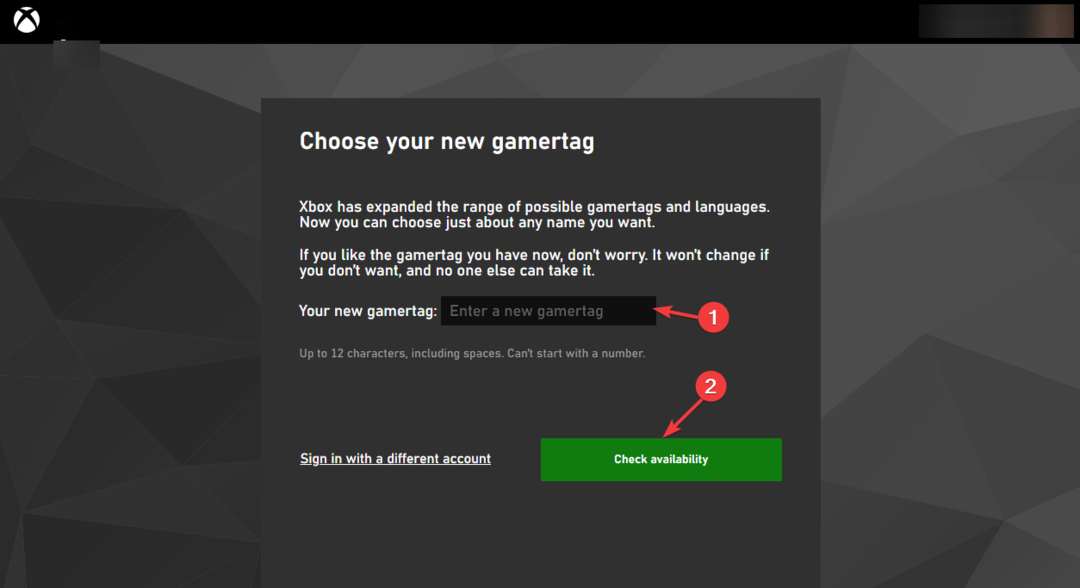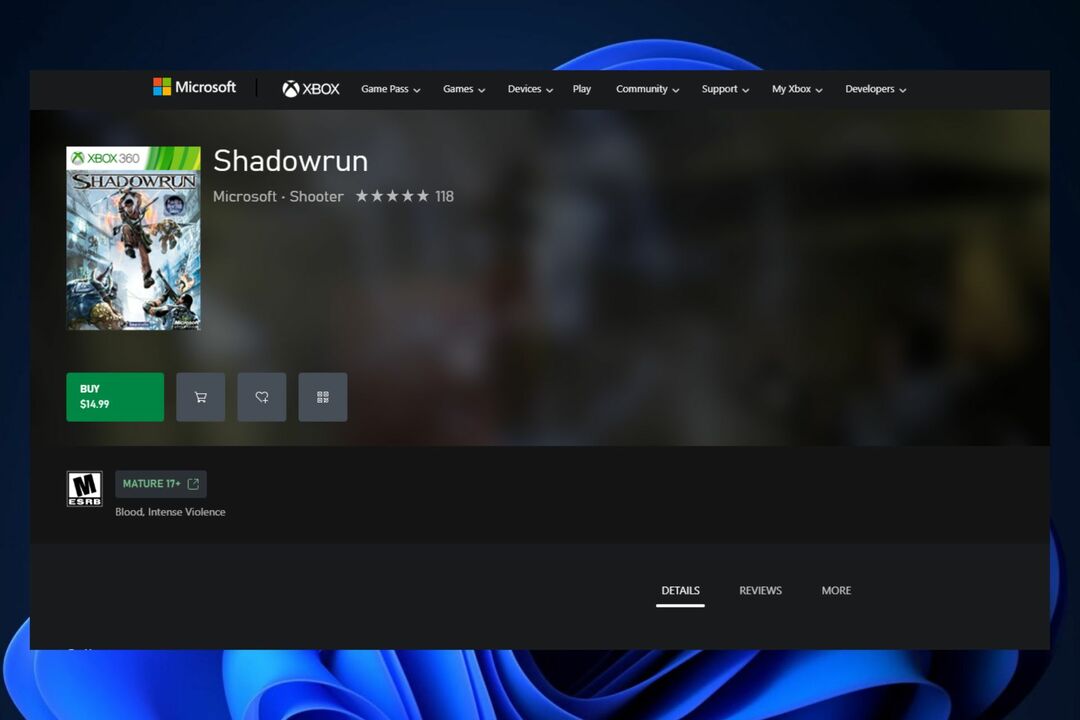Xbox-spillkonsollen har et stort utvalg av spill. Fortnite er et av de mest populære spillene som er tilgjengelig gratis på Xbox-konsollen med en stor tilhengerskare. Noen ganger kan du møte visse påloggingsproblemer for Fortnite som kan være urovekkende. Det kan være ulike årsaker til disse, for eksempel at internettforbindelsen din blir midlertidig dårlig, servertilkoblingsproblemer, nettverkskabler som ikke er riktig tilkoblet, eller Xbox-konsollen midlertidig mislykkes. La oss se hvordan vi løser disse.
Metode 1: Sjekke tilkoblingsproblemer på Xbox
La oss diagnostisere internettforbindelsen med Xbox-konsollen først.
Trinn 1: Trykk på Xbox-knapp på kontrolleren din.

Trinn 2: Gå til Profil og system og gå til Innstillinger.

Trinn 3: Gå til Generell fanen og velg Nettverksinnstillinger.

Trinn 4: Velg Test nettverkstilkoblingen.

Merk: Hvis du har et nettverksproblem, vil du bli kjent med nettverkstilkoblingsproblemene i dette trinnet.
Trinn 5: Hvis tilkoblingen er god, vil du se en melding som sier at alt er bra. Klikk på Fortsette i dialogboksen som vises.

Trinn 6: For ytterligere å sjekke nettverksdetaljer, gå tilbake til Nettverk menyen og velg Test nettverkshastighet og statistikk.

Merk: det kan ta noen minutter før systemet sjekker internetthastigheten. Du vil se dataene om tilkoblingshastighet. Du kan sammenligne det samme med Microsofts anbefalte innstillinger.

Metode 2: Start Internett-tilkoblingen på nytt med Xbox-konsollen
Trinn 1: Trykk på Xbox-knappen på kontrolleren. Gå til Profil og system > Innstilling > Nettverksinnstillinger.



Trinn 2: Under Nettverk plukke ut Logge av.
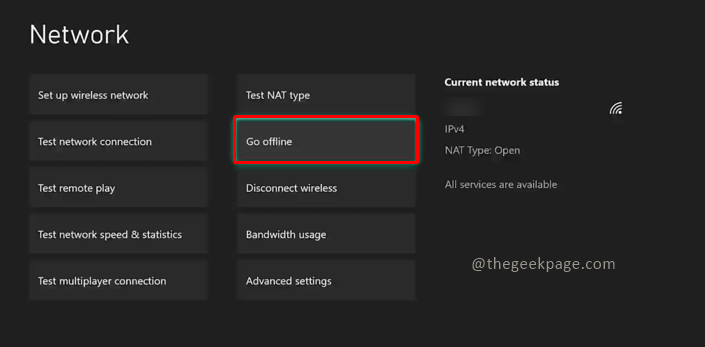
Merk: Dette vil koble Xbox-konsollen fra Internett-tilkoblingen.
Trinn 3: Klikk deretter på Gå på nettet for å koble til internett igjen.
Merk: Du kan også prøve Koble fra trådløst fra samme meny. I tillegg kan du prøve å bruke nettverkskabelen i stedet for Wifi og prøve å logge på igjen. Noen ganger kan det også hjelpe å starte Xbox-konsollen på nytt.
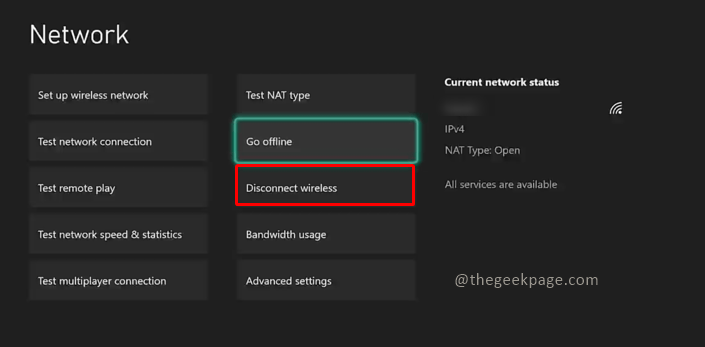
Håper du spiller favoritt Fortnite-spillet ditt igjen! Fortell oss i kommentarfeltet hvilken metode som fungerte for deg for å få Fortnite online igjen. Lykke til med spillingen!!